如何将 SQLite 数据库迁移到 Azure SQL 数据库无服务器
适用于:Azure SQL 数据库
许多人在 SQLite 中首次体验了数据库和 SQL 编程。 SQLite 包含在许多操作系统和热门应用程序中,是世界上最广泛部署和使用的数据库引擎之一。 此外,它可能是许多人首次使用的数据库引擎,因此往往成为项目或应用程序的核心组成部分。 当项目或应用程序超过最初的 SQLite 实施规模时,开发人员可能需要将其数据迁移到可靠的集中式数据存储。
Azure SQL 数据库无服务器计算层是适用于单一数据库的计算层,可根据工作负载需求自动缩放,并根据每秒使用的计算资源量计费。 此外,当仅对存储计费时,无服务器计算层将在非活动期间自动暂停数据库;当活动返回时,它将自动恢复数据库。
完成以下步骤后,数据库将会迁移到 Azure SQL 数据库无服务器,使你能够将数据库提供给云中的其他用户或应用程序使用,而且只需为使用的资源付费,只需对应用程序代码进行极少量的更改。
先决条件
- 一个 Azure 订阅
- 要迁移的 SQLite2 或 SQLite3 数据库
- 一个 Windows 环境
- 如果没有本地 Windows 环境,可以使用 Azure 中的 Windows VM 进行迁移。 使用 Azure 文件存储和存储资源管理器在 VM 上移动 SQLite 数据库文件并使其可用。
- 查看 Azure 数据工厂自承载集成运行时的先决条件
步骤
在无服务器计算层中预配新的 Azure SQL 数据库。
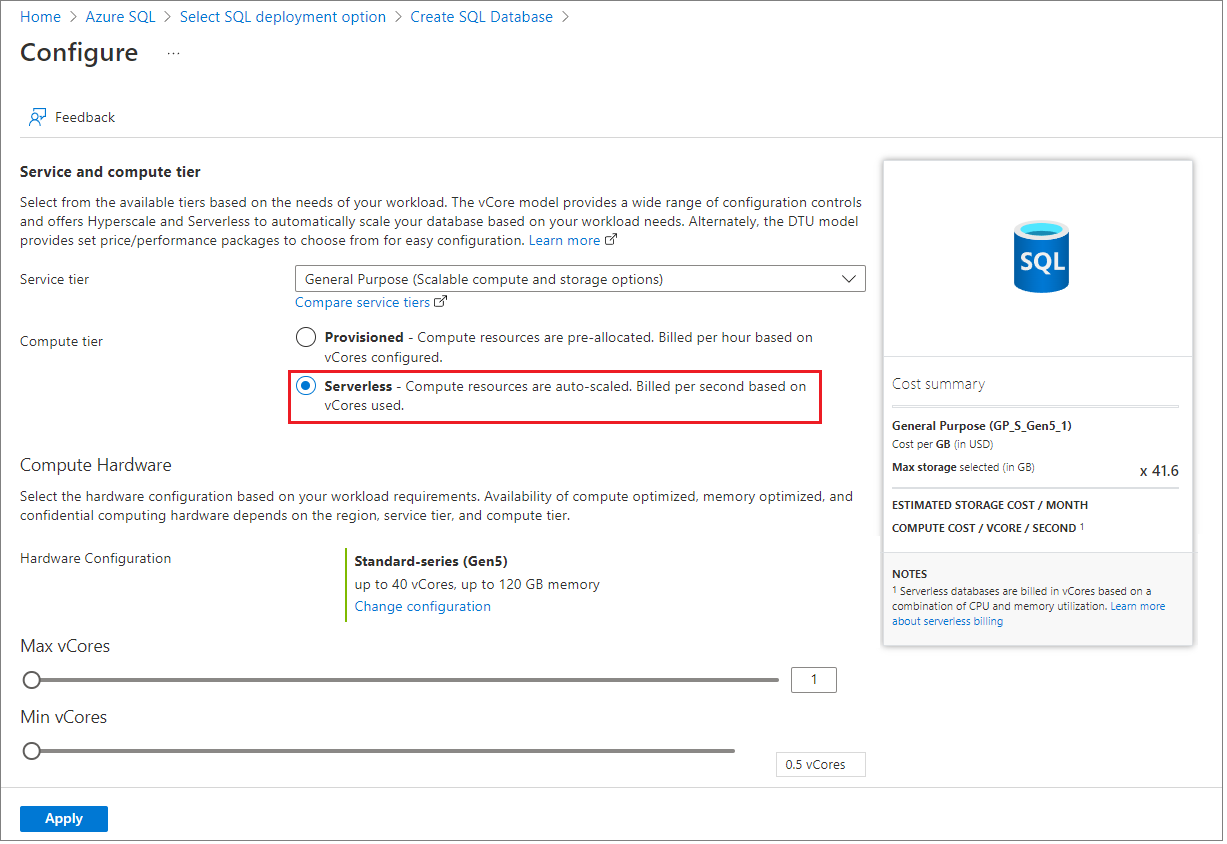
确保 SQLite 数据库文件在 Windows 环境中可用。 如果没有 SQLite ODBC 驱动程序,请安装一个(开源中有很多这种驱动程序,例如 http://www.ch-werner.de/sqliteodbc/)。
在本地 Windows 服务器中为数据库创建系统 DSN。 确保使用与系统体系结构匹配的数据源管理器应用程序(32 位或 64 位)。 可以在系统设置中查找正在运行的版本。
- 在环境中打开 ODBC 数据源管理器。
- 选择系统的“DSN”选项卡,然后选择“添加”。
- 选择已安装的 SQLite ODBC 连接器,并为连接指定一个有意义的名称,例如
sqlitemigrationsource。 - 在 .db 文件中设置数据库名称。
- 保存并退出。
在本地 Windows 服务器上下载并安装自承载集成运行时。 为此,最简单的方法是根据文档中的详述使用“选项 1: 快速安装”安装选项。 如果选择手动安装,则需要为应用程序提供身份验证密钥,可在 Azure 数据工厂实例中通过以下操作找到该密钥:
- 通过 Azure 门户中服务的“创作和监视”链接启动 Azure 数据工厂 UI。
- 选择菜单上的“创作”选项卡(蓝色铅笔图标)。 有关详细信息,请参阅 Azure 数据工厂中的视觉对象创作。
- 选择“连接”(左下角)并选择“集成运行时”。
- 添加新的自承载集成运行时,为其命名,然后选择“选项 2”。
为数据工厂中的源 SQLite 数据库创建新的链接服务。
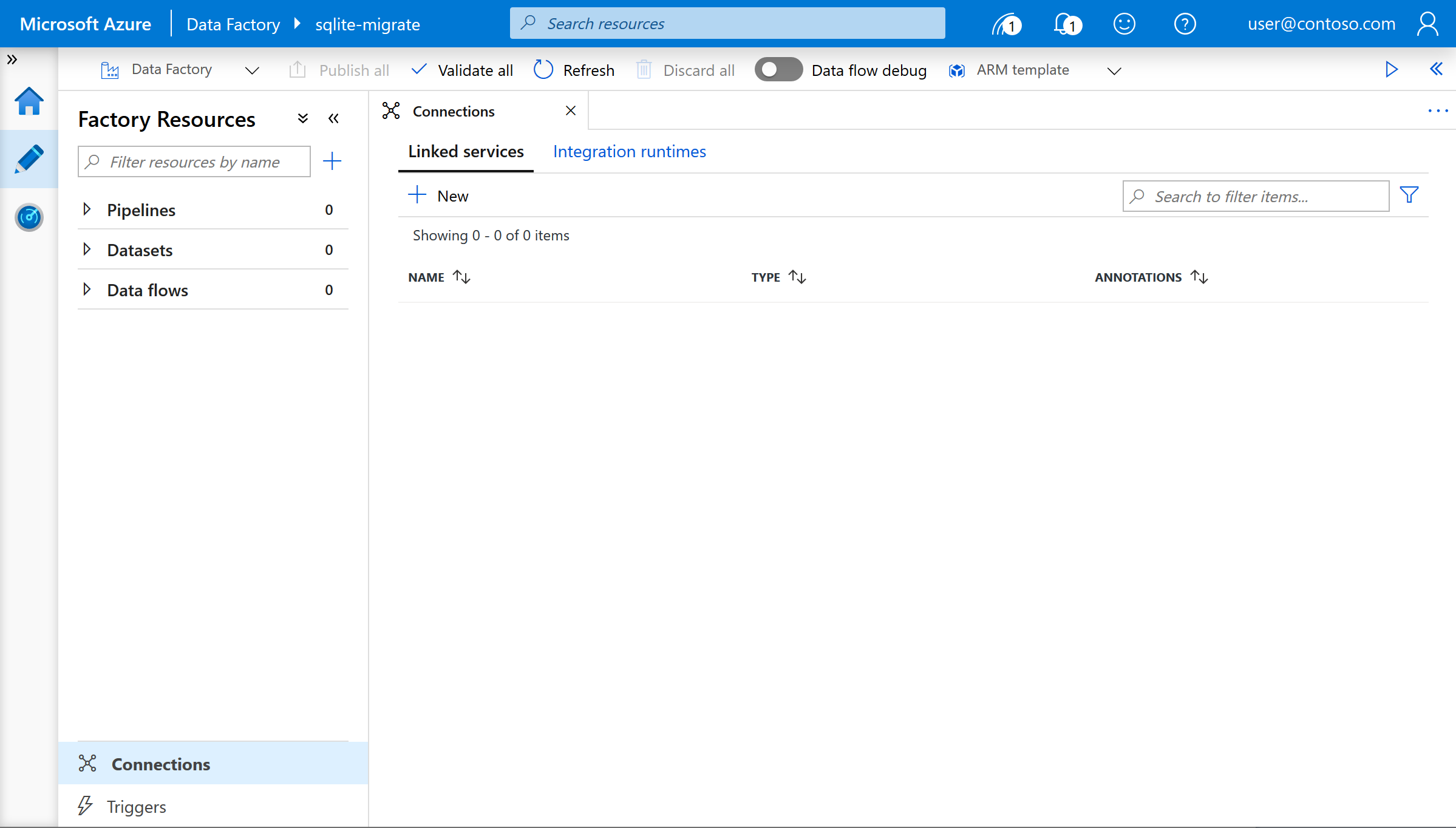
在“连接”中的“链接服务”下,选择“新建”。
搜索并选择“ODBC”连接器。
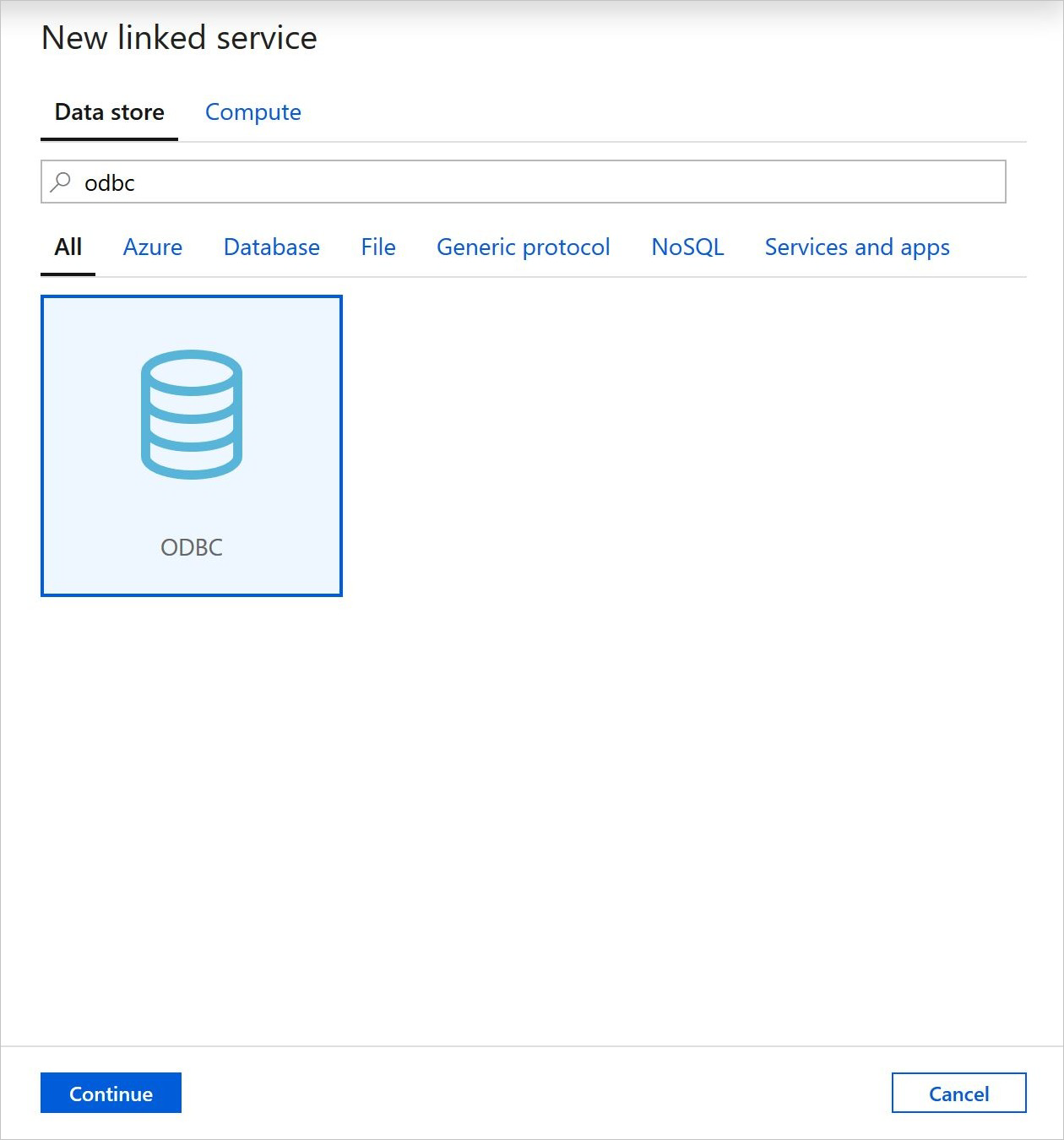
为该链接服务指定一个有意义的名称,例如
sqlite_odbc。 从“通过集成运行时进行连接”下拉列表中选择你的集成运行时。 在连接字符串中输入以下内容(请将 Initial Catalog 变量替换为 .db 文件的文件路径,并将 DSN 替换为系统 DSN 连接的名称):Connection string: Provider=MSDASQL.1;Persist Security Info=False;Mode=ReadWrite;Initial Catalog=C:\sqlitemigrationsource.db;DSN=sqlitemigrationsource将身份验证类型设置为“匿名”。
测试连接
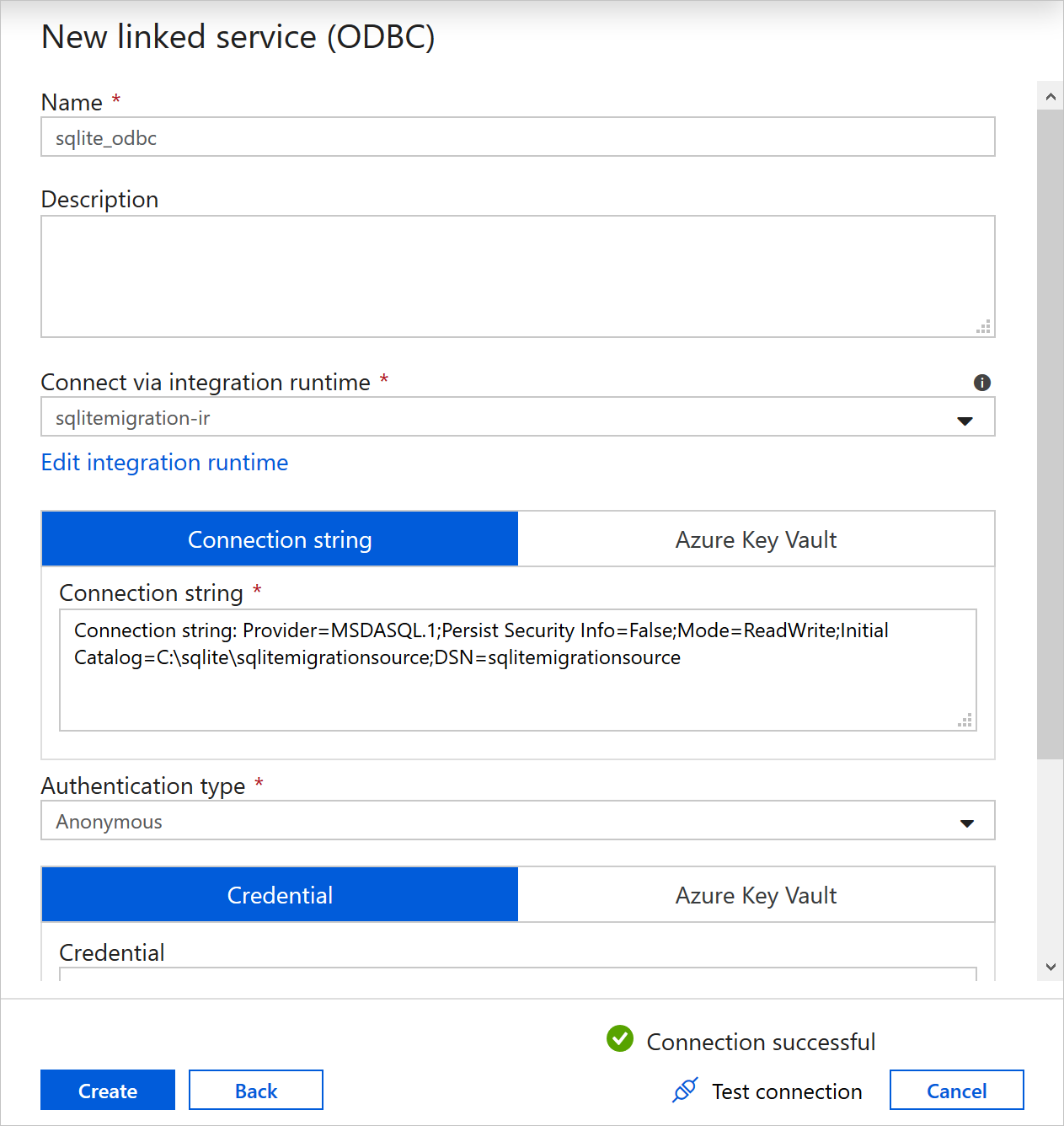
为无服务器 SQL 目标创建另一个链接服务。 使用链接服务向导选择数据库,并提供 SQL 身份验证凭据。
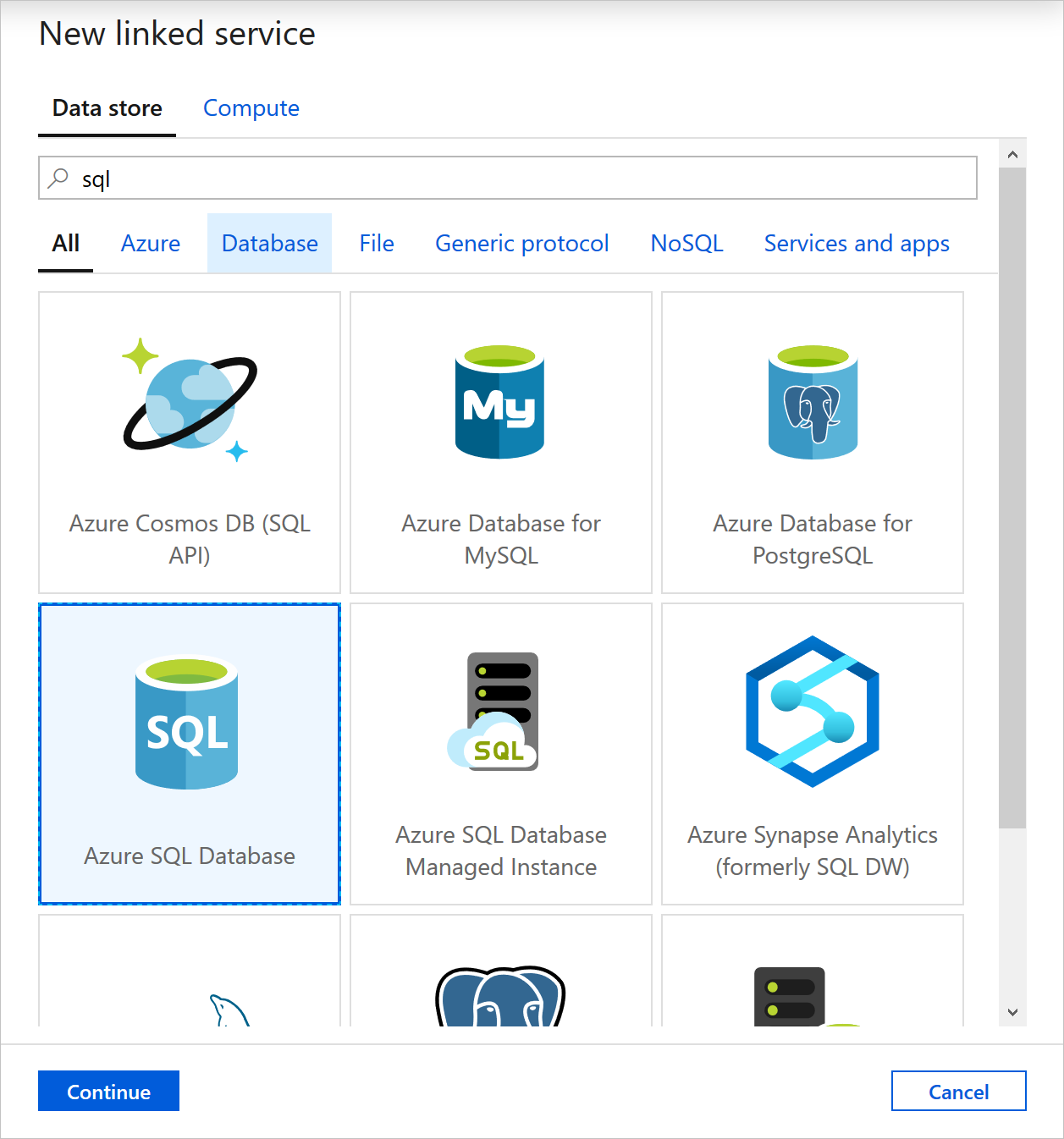
从 SQLite 数据库提取 CREATE TABLE 语句。 为此,可对数据库文件执行以下 Python 脚本。
#!/usr/bin/python import sqlite3 conn = sqlite3.connect("sqlitemigrationsource.db") c = conn.cursor() print("Starting extract job..") with open('CreateTables.sql', 'w') as f: for tabledetails in c.execute("SELECT * FROM sqlite_master WHERE type='table'"): print("Extracting CREATE statement for " + (str(tabledetails[1]))) print(tabledetails) f.write(str(tabledetails[4].replace('\n','') + ';\n')) c.close()通过从 CreateTables.sql 文件中复制 CREATE TABLE 语句并在 Azure 门户上的查询编辑器中运行 SQL 语句,在无服务器 SQL 目标环境中创建登陆表。
返回到数据工厂的主屏幕,然后选择“复制数据”来运行作业创建向导中的每个步骤。
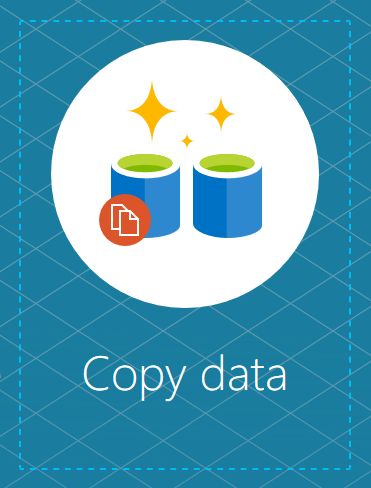
使用复选框选择源 SQLite 数据库中的所有表,并将其映射到 Azure SQL 中的目标表。 作业完成运行后,即已成功将数据从 SQLite 迁移到 Azure SQL!
后续步骤
- 若要入门,请参阅快速入门:使用 Azure 门户在 Azure SQL 数据库中创建单一数据库。
- 有关资源限制的信息,请参阅无服务器计算层资源限制。